Assiste.com
Firefox peut planter ou avoir des problèmes pour afficher du texte ou des objets lorsque l'accélération graphique matérielle de certaines cartes graphiques est activée.
cr 01.04.2012 r+ 17.01.2025 r- 17.01.2025 Pierre Pinard. (Alertes et avis de sécurité au jour le jour)
| Sommaire (montrer / masquer) |
|---|
Les processeurs graphiques sont d'une puissance inouïe pour certaines opérations où ils sont bien meilleurs que le processeur central. On peut voir, avec le gestionnaire de tâches (onglet « Processus », colonne « Processeur graphique »), les moments où le processeur graphique est sollicité, et même quelle partie du processeur graphique est utilisée.
Dans Firefox, il peut arriver qu'en présence de certaines cartes graphiques et de certaines versions de leurs pilotes (drivers), des problèmes d'affichage surviennent, voire le plantage de Firefox. Ceci n'est pas lié à Firefox mais au matériel (la carte graphique) et à la couche logicielle (le pilote) qui gère le matériel. Une solution de contournement peut, dans certains cas, résoudre le problème. Elle consiste à désactiver ce qui est appelé " Accélération graphique matérielle " en attendant la mise à jour du pilote (lire : Quelle est ma carte graphique et mise à jour de son pilote).
Solution de contournement : Désactiver l'accélération graphique matérielle.
- Atteindre l'onglet « Général » du panneau de configuration avancée de Firefox. Trois méthodes pour y arriver :
- Cliquez sur le bouton menu
 de Firefox (en haut à droite)
de Firefox (en haut à droite)  Cliquez sur le bouton Options
Cliquez sur le bouton Options 
 Dans le volet de gauche, cliquez sur « Avancé ». L'onglet « Général » du panneau de configuration avancée de Firefox s'ouvre.
Dans le volet de gauche, cliquez sur « Avancé ». L'onglet « Général » du panneau de configuration avancée de Firefox s'ouvre. - Autre méthode pour ouvrir l'onglet « Général » du panneau de configuration avancée de Firefox : dans la barre de Menus, faire Outils
 Options
Options  Avancé
Avancé - Autre méthode pour ouvrir l'onglet « Général » du panneau de configuration avancée de Firefox : dans la zone d'adresse, saisir l'adresse
about:preferences#advanced
- Cliquez sur le bouton menu
- Quelle que soit la méthode utilisée, on arrive à :
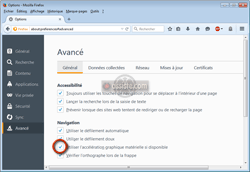
Firefox : « Panneau de configuration avancée » « Onglet Général » « accélération graphique matérielle » - Désélectionnez (décochez) la case devant « Utiliser l'accélération graphique matérielle si disponible »
- Cliquez sur le bouton menu
 de Firefox (en haut à droite)
de Firefox (en haut à droite)  Cliquez sur le bouton Quitter
Cliquez sur le bouton Quitter 
- Redémarrer Firefox.
Si, après mise à jour du pilote de votre carte graphique, le problème se produit toujours, il faut chercher dans d'autres directions :
- Désactivez tous les plugins et toutes les extensions. Si le problème se présente avec l'utilisation d'un plugin d'affichage, comme Flash Player, ne conserver que ce plugin actif. Tester et si le problème ne se présente plus lorsque tous les autres plugins et extensions sont désactivés, les réactiver un par un et tester chaque fois jusqu'à trouver celui qui entre en conflit (il vous faudra alors faire un arbitrage entre les deux plugins et n'en conserver qu'un, ou en désactiver un chaque fois qu'il faut utiliser l'autre, ou rechercher un plugin de remplacement ayant à peu près les mêmes fonctionnalités).
- Si vous utilisez un « Thème » (un Skin - une apparence - un Look) autre que le thème par défaut de Firefox, ce « Thème » exotique est, peut-être, la cause du problème. Utilisez (Réactivez) le « Thème par défaut ».
|

Firefox - Désactiver accélération graphique matérielle
Les encyclopédies |
|---|














